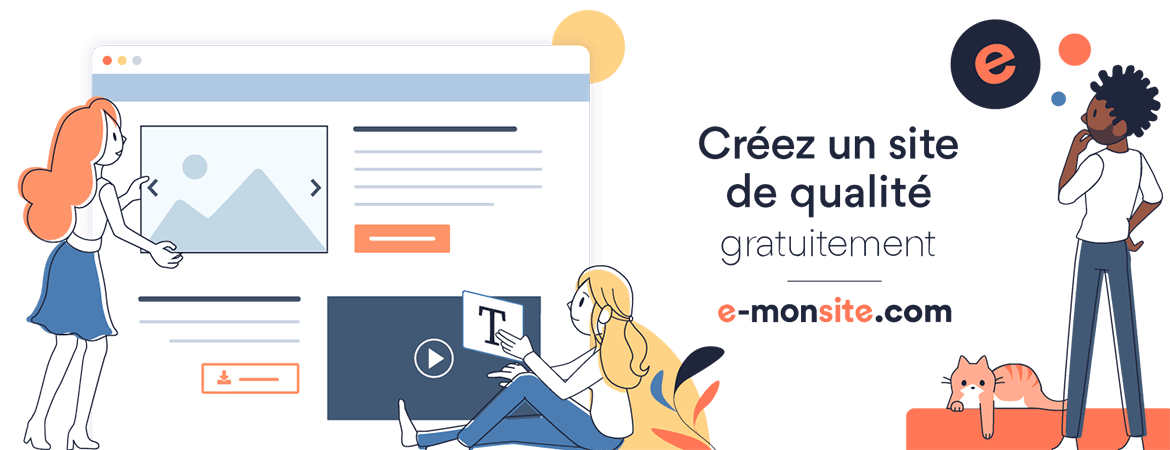- Home
- مادة المعلوميات
- Excel 2016
- Excel 2016 formation Mos-8
Excel 2016 formation Mos-8
Supprimer la mise en forme
Sélectionnez la cellule ou la plage de cellules dont vous voulez supprimer la mise en forme. Sélectionnez l’onglet Accueil dans le ruban, cliquez sur l’icône Effacer dans le groupe Édition, puis sélectionnez Effacer les formats dans le menu.
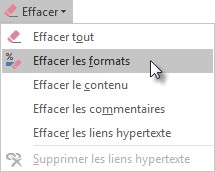
Copier une mise en forme
Commencez par sélectionner la cellule ou la plage de cellules dont vous voulez copier la mise en forme. Sélectionnez l’onglet Accueil dans le ruban, puis cliquez sur l’icône Copier dans le groupe Presse-papiers. Sélectionnez la ou les cellules que vous voulez mettre en forme, cliquez sur la flèche située sous l’icône Coller et sélectionnez Collage spécial dans le menu. Cette action affiche la boîte de dialogue Collage spécial. Sous Coller, sélectionnez Formats et cliquez sur OK.
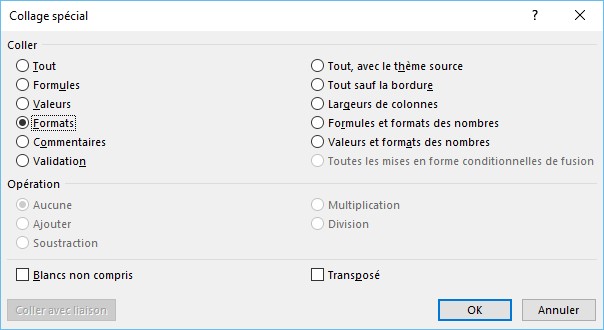
Segments
Les Segments (ou Slicers) améliorent les possibilités des tableaux croisés dynamiques et leur offrent une grande flexibilité. Par leur intermédiaire, il est possible de segmenter et de filtrer les données de façon dynamique pour n’afficher que les éléments dont vous avez besoin. Pour illustrer cette fonctionnalité, nous allons utiliser un tableau comportant quatre champs : Employé, H/F, Montant et Pays.
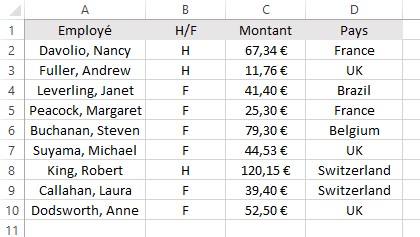
Nous commençons par définir un tableau croisé dynamique en sélectionnant une cellule du tableau et en cliquant sur l’icône Tableau croisé dynamique, sous l’onglet Insertion, dans le groupe Tableaux du ruban.
Nous incluons tous les champs dans le tableau croisé dynamique.
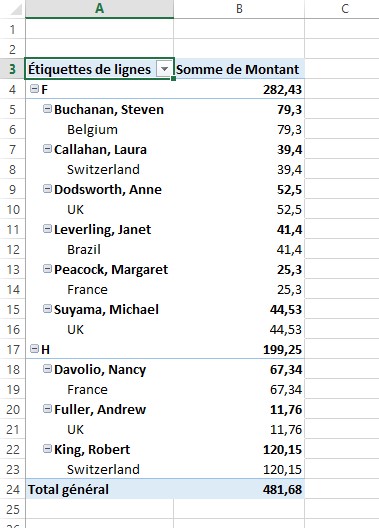
Pour faciliter la compréhension des données résultantes, nous allons utiliser des segments. Sous l’onglet Analyse, dans le groupe Filtrer, nous cliquons sur Insérer un segment. Nous sélectionnons H/F et Pays dans la boîte de dialogue Insérer des segments et nous validons en cliquant sur OK. Cette action provoque l’affichage de deux filtres de recherche (ou segments).
En fonction de l’espace disponible, ces éléments peuvent être librement déplacés dans la fenêtre d’Excel.
Supposons que vous souhaitiez limiter l’affichage aux hommes vivant au Royaume-Uni. Cliquez sur H puis sur UK. Le tableau croisé dynamique est immédiatement filtré en conséquence.
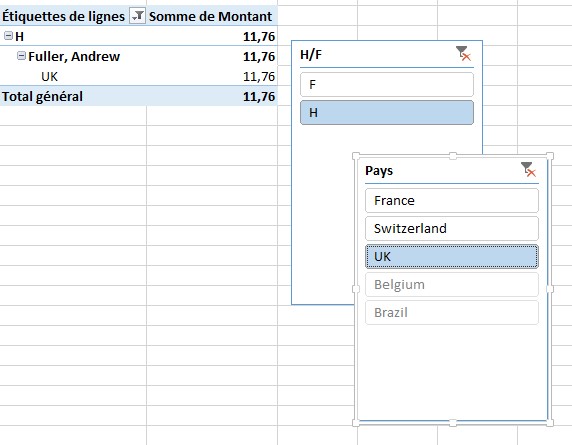
Supposons maintenant que vous souhaitiez afficher les données concernant les femmes vivant en France ou au Royaume-Uni. Sous H/F, cliquez sur F. Sous Pays, cliquez sur France, maintenez la touche Ctrl enfoncée et cliquez sur UK. Le tableau croisé dynamique est mis à jour en conséquence.
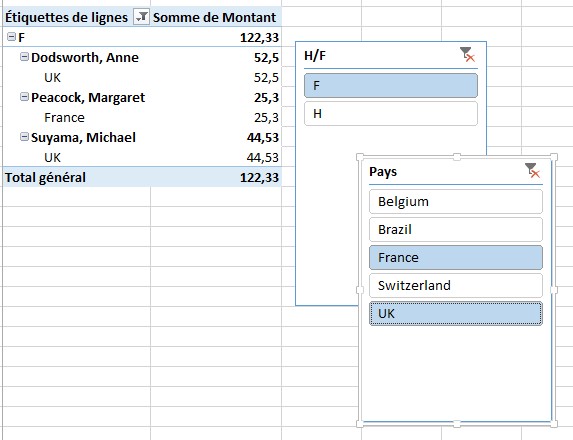
Pour annuler un filtre, cliquez sur l’icône Effacer le filtre, dans la partie supérieure droite du segment correspondant. Enfin, pour supprimer un segment, cliquez dessus et appuyez sur la touche Suppr du clavier
.
Mise en forme conditionnelle
En utilisant une mise en forme conditionnelle, un simple coup d’œil suffit pour comparer la productivité d’un groupe d’employés, ou encore les performances d’un produit.
Sélectionnez une plage de cellules. Sous l’onglet Accueil, dans le groupe Style, cliquez sur Mise en forme conditionnelle et choisissez un type de mise en forme (il suffit de pointer les effets proposés pour les prévisualiser dans la feuille de calcul).
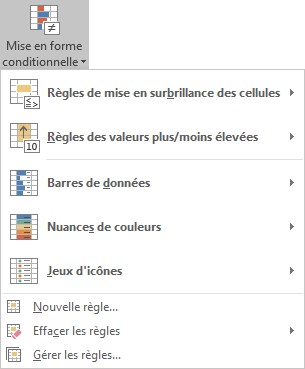
En utilisant l’icône Mise en forme conditionnelle, vous pouvez également mettre en évidence les cellules numériques dont la valeur est supérieure ou inférieure à une valeur de votre choix, ou encore les cellules textuelles qui contiennent un mot spécifique. Par exemple, pour colorer les cellules numériques dont la valeur est supérieure à 250, cliquez sur Mise en forme conditionnelle, Règles de mise en surbrillance des cellules puis Supérieur à et paramétrez la boîte de dialogue Supérieur à comme ceci :
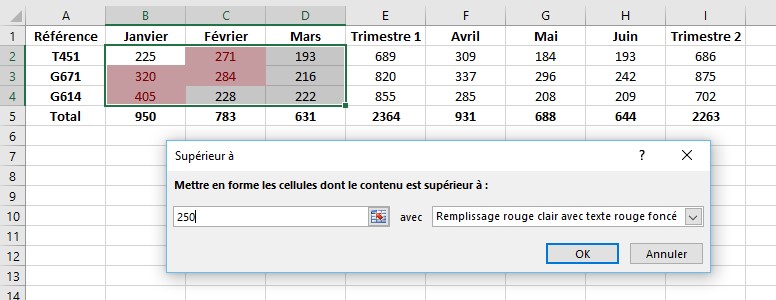
Consultez également la rubrique intitulée “Analyse rapide” pour prendre connaissance d’une approche encore plus directe de la mise en forme conditionnelle
.
Mise en forme des cellules
Sous l’onglet Accueil du ruban, vous pouvez utiliser le groupe Police pour modifier la police et le style d’un bloc de cellules sélectionnées.
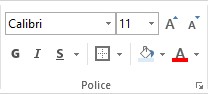
Ici par exemple :
- Nous appliquons une autre police aux cellules de la colonne B.
- Nous affectons un attribut gras à la ligne de total.
- Nous colorons en bleu les informations trimestrielles.
- Nous définissons une bordure épaisse autour des cellules de titre.
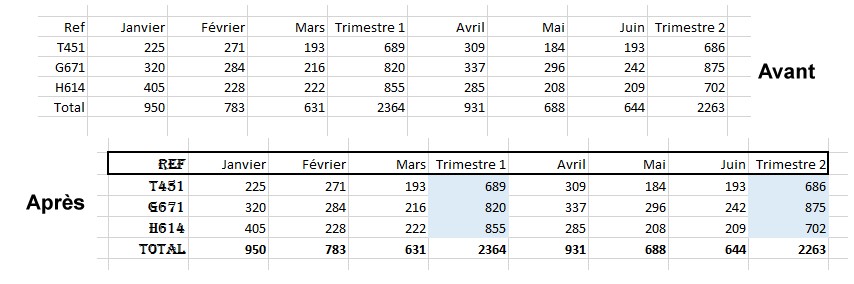
Pour mettre en forme rapidement une plage de cellules, vous pouvez également utiliser la galerie Styles de cellules. Sélectionnez la plage de cellules concernée, cliquez sur Styles de cellules (onglet Accueil, groupe Style) et faites votre choix dans la galerie. Il suffit de pointer un style pour le prévisualiser dans la feuille de calcul, et de cliquer pour l’appliquer à la sélection.
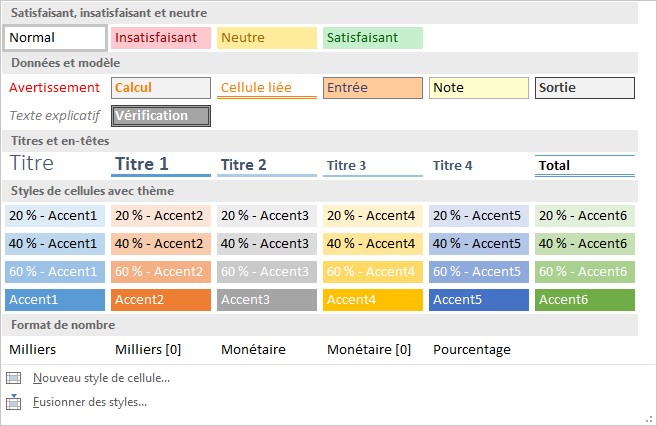
التعديل الأخير تم: 22/06/2018
إضافة تعليق